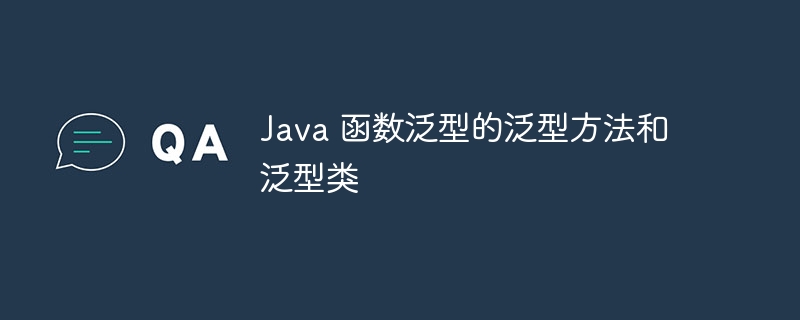检查Java环境变量配置是否正确的方法,需要具体代码示例
在使用Java开发和运行程序的过程中,正确配置Java环境变量显得尤为重要。正确配置环境变量可以确保系统能够正常识别和使用Java命令。本文将介绍一种简单的方法,来检查Java环境变量配置是否正确。
首先,需要确认计算机上是否已经安装了Java开发工具包(JDK)。可以在命令行中输入 java -version 命令来查看Java版本号,如果看到类似以下的输出,说明Java已经正确安装并配置环境变量。
java version "1.8.0_291" Java(TM) SE Runtime Environment (build 1.8.0_291-b10) Java HotSpot(TM) 64-Bit Server VM (build 25.291-b10, mixed mode)
接下来,需要检查Java环境变量的配置是否正确。通过Java命令在命令行中执行一个简单的Java程序来进行验证。
首先,创建一个名为 HelloWorld.java 的Java程序文件,内容如下:
public class HelloWorld {
public static void main(String[] args) {
System.out.println("Hello, World!");
}
}保存文件后,打开命令行窗口,并进入文件所在目录。输入以下命令进行编译:
javac HelloWorld.java
如果没有看到任何错误提示,并且在当前目录生成了一个名为 HelloWorld.class 的文件,说明Java编译器能够正确执行,并且环境变量配置正常。
接下来,通过以下命令运行编译生成的Java程序:
java HelloWorld
如果命令行输出了 "Hello, World!",则说明Java虚拟机能够正确识别和执行Java程序,环境变量配置也是正确的。
如果在上述过程中出现了错误,可能是因为Java环境变量配置有问题。可以按照以下步骤进行排查:
检查环境变量 JAVA_HOME 是否正确配置。在Windows系统中,可以通过以下步骤进行检查和配置:
JAVA_HOME 的变量,确保其值指向正确的JDK安装目录。检查环境变量 Path 是否正确配置。在Windows系统中,可以通过以下步骤进行检查和配置:
Path 的变量,确保其值中包含Java安装目录中的 bin 文件夹路径。通过以上方式,我们可以轻松检查Java环境变量配置是否正确。如果在运行程序过程中出现了错误,按照以上步骤进行排查和修复,通常能够解决环境配置的问题。